1、首先打开PS软件,选择“文件”下拉的“打开”栏,放入要换背景的图片。
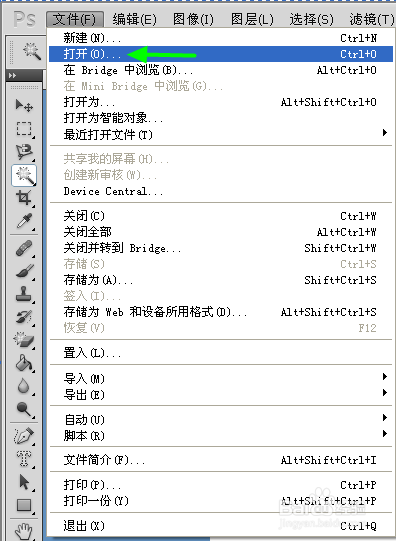
2、右键点击右下方的图层,选择“复制图层”,就会弹出来这个框,点击确定就好了。
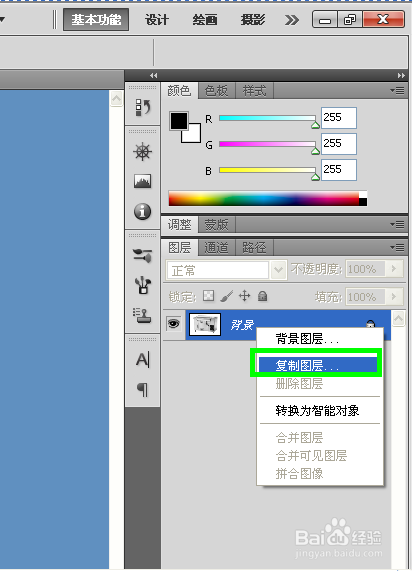
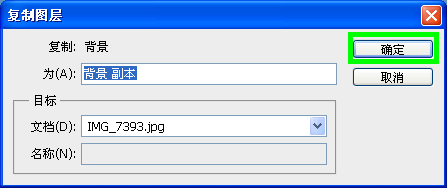
3、还是右键点击图层,选择“删除图层”,删除原来的图层,只留副本。
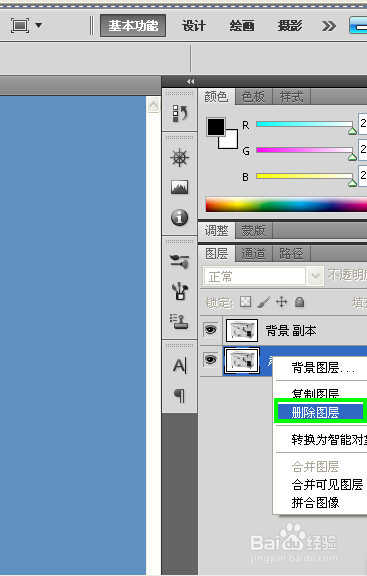
4、接着点击左上角的“文件”选择下拉栏的“置入”

5、就是这样的了,鼠标左键点击背景的旁边,圈起来的地方,拉至图片一样大。就成了这样了,如图
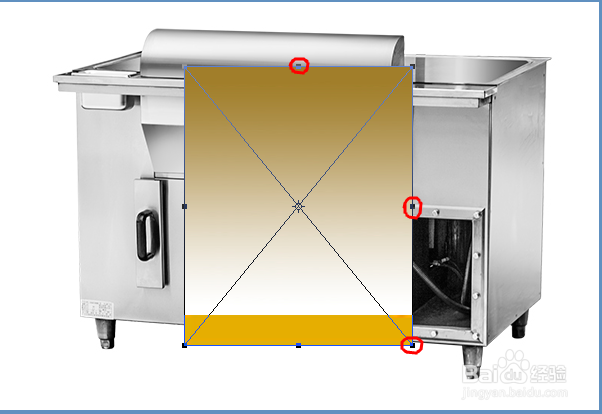
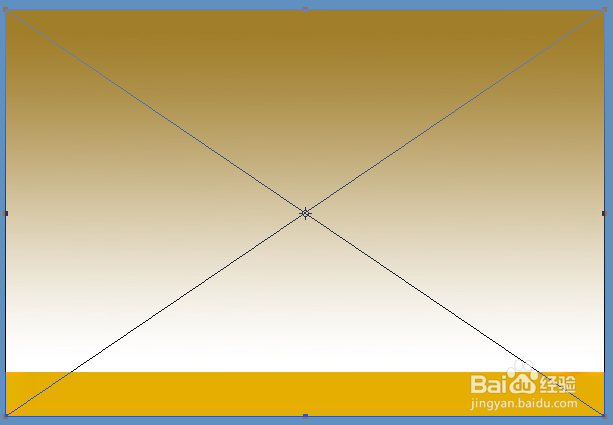
6、然后选择右边的图层页,鼠标左键按住图片不放,拉至背景的上方。图片就显示出来了。
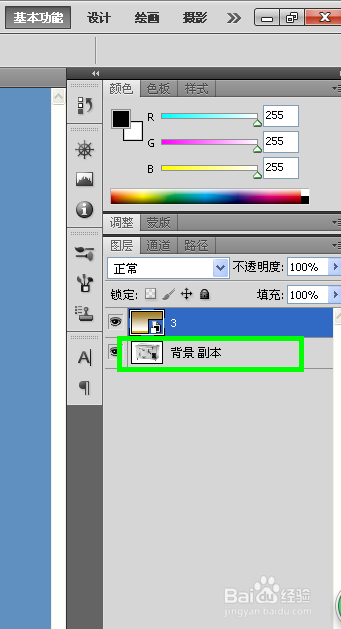
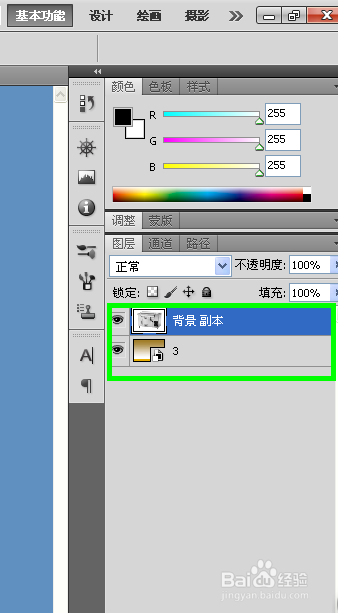
7、点击左边工具栏的“快速选择工具”点击图片空白的地方,再点击右键”选择反向“
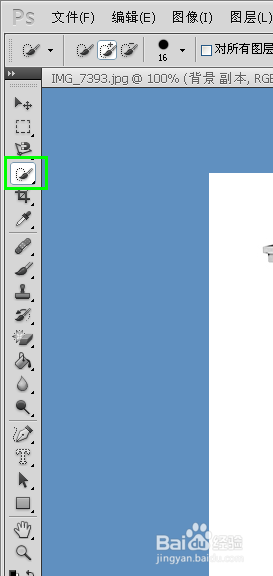

8、虚线就会把图片框起来,还是右键”羽化“,再选择”调整边缘“,就弹出这个框,把下面”净化颜色“前面的框内,点一下,勾起来。然后确定。

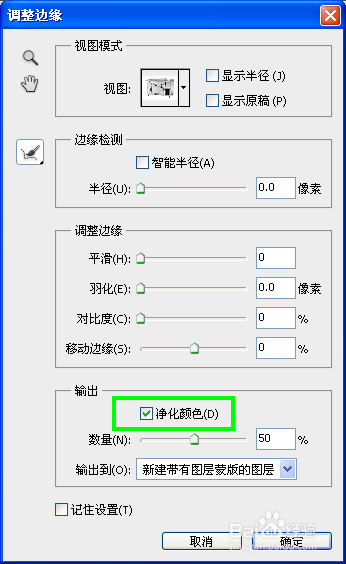
9、就成了这样了,是不是觉得还太好看呢?边上有一圈透明的线条。

10、然后右键点击左边工具栏的”橡皮擦工具“,选择”魔术橡皮擦“,在点击图片边上的地方,任意一处都可以,就完成了。
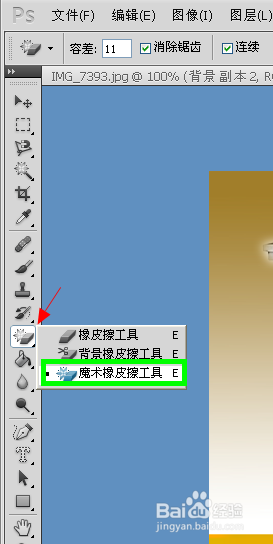

11、完成后的。
